Apple Vision Pro 的虚拟显示功能可与 Intel Mac 配合使用 仅限于 3K 分辨率
苹果的新款 Apple Vision Pro 头戴设备可以作为 Mac 的外部显示器,让您可以在 visionOS 窗口中查看和控制您的计算机。这一功能甚至与一些较旧的基于英特尔的 Mac 兼容,但有一个限制。
在一份新的支持文档中,苹果确认了 Vision Pro 的 Mac 虚拟显示功能与运行 macOS Sonoma 的任何 Mac 兼容。如果 Mac 配备了苹果芯片,头戴设备可以以高达 4K 的分辨率显示其屏幕。然而,如果 Mac 使用的是英特尔处理器,苹果表示分辨率最高只能达到 3K。
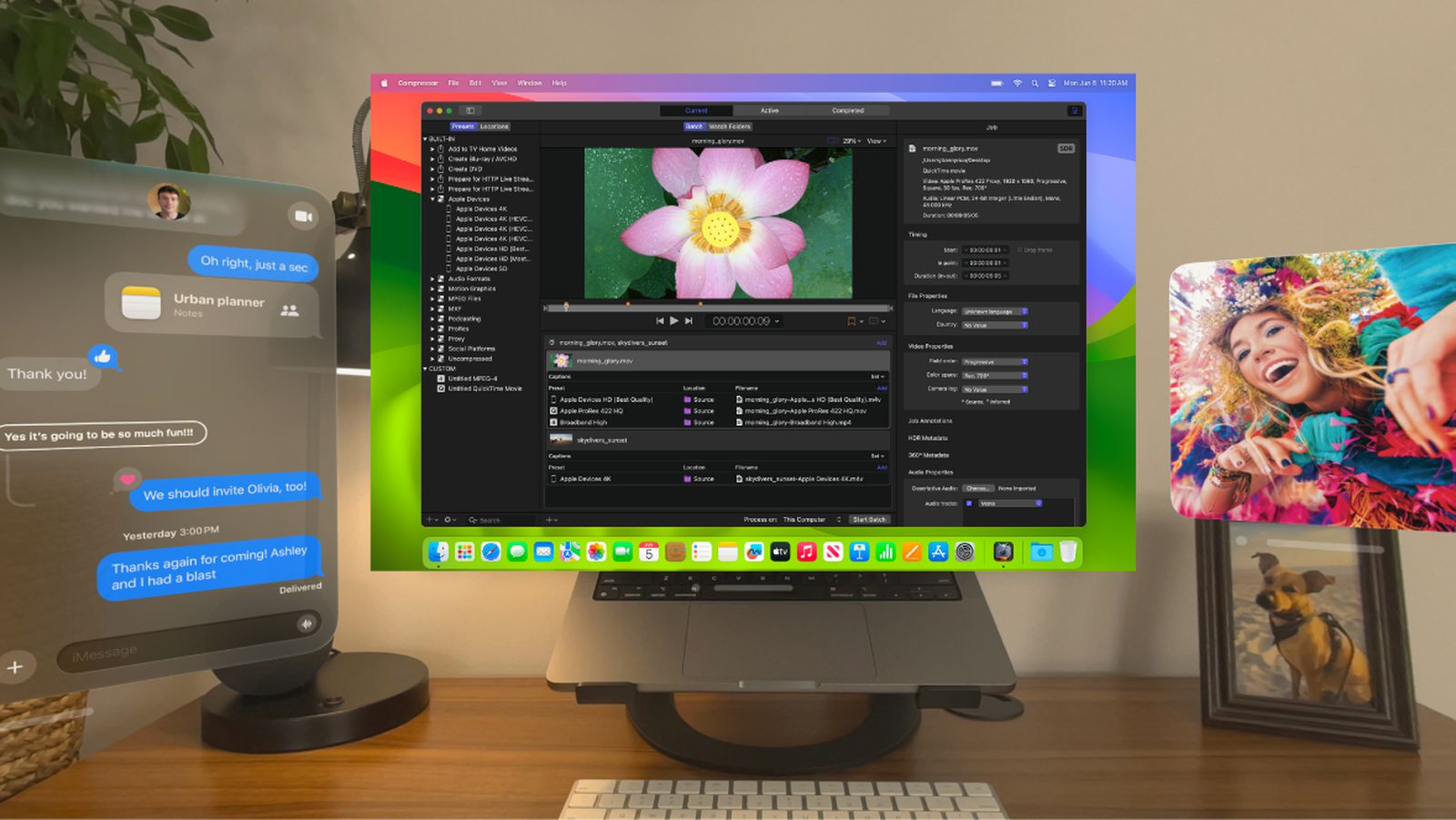
macOS Sonoma 兼容以下 Mac 型号:
- MacBook Pro:2018年及以后
- MacBook Air:2018年及以后
- Mac mini:2018年及以后
- iMac:2019年及以后
- iMac Pro:2017年
- Mac Studio:2022年及以后
- Mac Pro:2019年及以后
要使用该功能,Vision Pro 和 Mac 需要使用相同的 Apple ID 进行登录,并且该帐户必须已打开两步验证。此外,两台设备上都必须启用 Wi-Fi 和蓝牙才能建立连接。
如果您戴着 Vision Pro 看着一台 MacBook,将会在其上方出现一个“连接”按钮。对于台式机 Mac,或者如果按钮未出现,也可以在 Vision Pro 的控制中心中打开 Mac 虚拟显示功能。
您可以通过捏和拖动窗口底部的条来移动 Mac 的虚拟显示,并将其拉近或拉远。您还可以通过捏和拖动窗口底部角上出现的窗口条来调整窗口大小。
如果您的 Mac 连接了多个外部显示器,则 Vision Pro 仅显示在 Mac 的系统设置应用程序中设置为主显示器的显示器。
您可以使用 Mac 内置的键盘和触控板,或者配对的蓝牙键盘和触控板来控制 Mac 的虚拟显示和其他 visionOS 应用程序。但是,据苹果表示,Vision Pro 不能与蓝牙鼠标一起使用。
苹果有关打开 Universal Control 的说明: 如果您想要在您的 macOS 和 visionOS 应用程序之间共享指针,那么两台设备上都必须打开 Handoff。在 Apple Vision Pro 上,转到设置 > 通用 > Handoff。在您的 Mac 上,转到系统设置 > 通用 > AirDrop 和 Handoff。
在您的 Mac 上,您还需要打开“允许您的指针和键盘在任何附近的 Mac 或 iPad 之间移动”的选项。转到系统设置 > 显示,然后点击高级选项。
苹果还分享了一些其他细节:
- 当您的 Vision Pro 处于访客模式时,Mac 虚拟显示不起作用。
- Mac 虚拟显示不支持受管理的 Apple ID。
- 为了保持连接,两台设备之间的距离不能超过 10 米(32 英尺)。
相关软件
最新软件
-
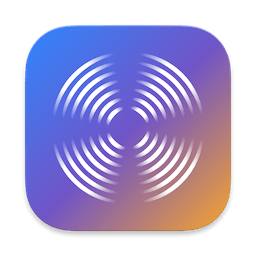
iZotope RX 11
专业音频修复和编辑软件
11.0.1 M芯片
-

Parkitect
游乐园建造师
1.10a M芯片
-

崩坏:星穹铁道
米哈游银河冒险策略游戏
2.2.0 M芯片
-

愤怒的小鸟重制版
经典游戏
3.3 M芯片
-
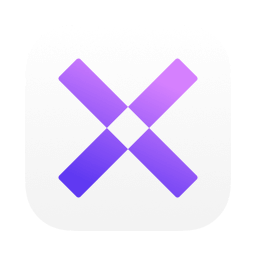
MenubarX
Mac菜单栏浏览器
1.7.0 M芯片
-

Pulltube
youtube视频下载器
1.8.5.32 M芯片
-
![PopClip 2024.5 [MAS] PopClip 2024.5 [MAS]](/uploads/20190807/4567bbc071f5c97edb1e308f14fe22c4.png)
PopClip
帮你实现效率复制粘贴
2024.5 [MAS] M芯片
-

征服之歌 Songs of Conquest
经典战棋元素游戏
0.99.10 M芯片
-
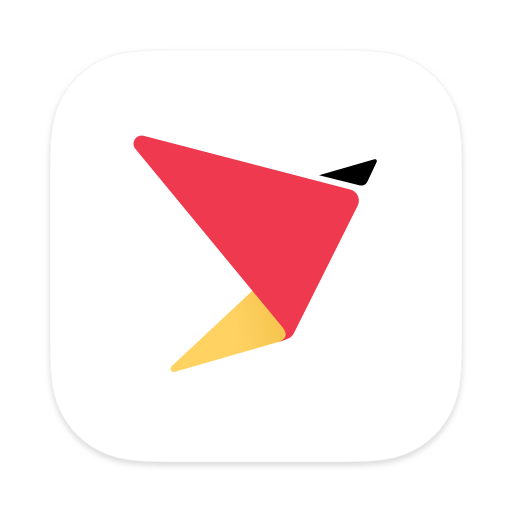
VIVO办公套件
vivo手机管理工具
3.6.2 M芯片
-

Final Draft
优秀剧本写作软件
12.0.11 M芯片
推荐软件
-

Office 2021
最新Office for mac
16.84 M芯片
-

Adobe Illustrator 2024
Adobe 矢量图形设计工具
28.4.1 M芯片
-

Adobe Photoshop 2023
行业最佳图像处理软件
24.4.1 M芯片
-

Pixelmator Pro
mac专业图像编辑
3.5.11 M芯片
-

原神
原神 mac版下载
4.6 M芯片
-

DaVinci Resolve Studio 达芬奇
视频调色剪辑
18.6.6 M芯片
-

AutoCAD 2024
经典CAD制图软件
24.3.61.182 M芯片
-

Parallels Desktop 19
最佳Windows虚拟机
19.3.0 M芯片
-

App Cleaner 8
mac软件卸载软件
8.2.7 M芯片
-

Final Cut Pro
专业视频剪辑软件
10.7.1 M芯片

